详细信息视图
在 Package Manager 窗口中,右侧面板显示所选包的详细信息。
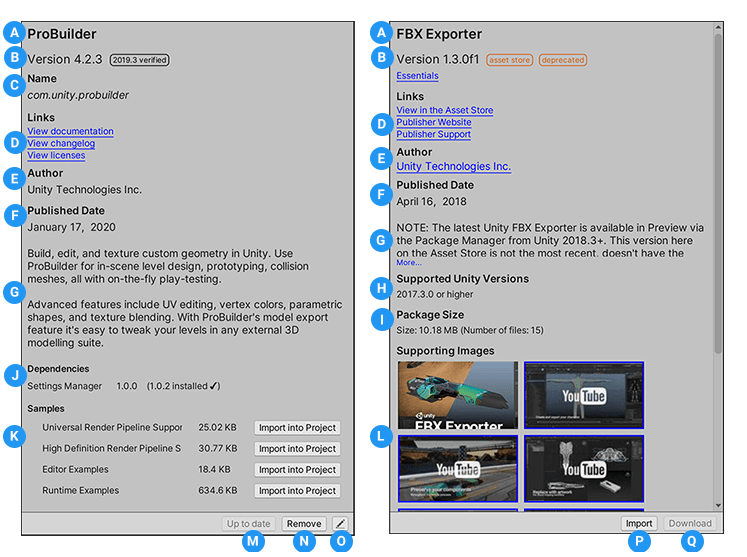
这些详细信息包括以下信息:
(A) 显示名称。
(C) 来自注册表的正式包名称。Unity 包始终以“com.unity.”开头。
(D) 对于 Unity 包,包含用于打开包文档页面的链接、包变更日志(如果可用)以及许可证信息。对于资源包,则包含用于在 Asset Store 中打开资源包的链接,以及指向发布者的网站及其支持页面的链接(如果有)。
(E) 包创作者或者资源包发布者。
(F) 包发布到注册表或资源包的日期。
(G) 简要描述。
(H) 适用于资源包,受支持的 Unity 版本。
(I) 适用于资源包,需要的磁盘空间。
(J) Unity 包的依赖关系信息。此部分列出该包是否依赖于另一个包,以及依赖哪个版本(如果是)。安装的包会在版本号之后显示依赖关系的状态。无依赖项的包则显示消息“No dependencies”。
(K) 包含示例资源的 Unity 包将显示这些示例以及导入按钮。要导入示例代码,请单击该示例旁边的 Import into project 按钮。
(L) 在 Asset Store 上用于资源包的营销图像、音频和视频的缩略图。
(M) 用于安装或更新 Unity 包的按钮(如果所选版本已经安装,则显示 Up to date 消息。)
(O) 选择清单按钮可在 Inspector 视图中显示 package.json 清单文件。如果这是本地包或嵌入式包,则可以直接在 Inspector 中编辑;否则将为只读。
(P) 用于导入资源包的按钮。
标签
一些包和资源包在版本号旁边显示标签。这些标签提供有关包来源或状态的信息:
- 来源标签类型指示包的来源(例如,来自本地目录还是从包注册表下载的)。
- 状态标签类型指示包的开发周期阶段。例如,它是正在开发、预览或已针对特定 Unity 版本进行验证。
- Asset Store 标签指示资源包源自 Asset Store,并且还可能指示某些特殊状态(例如,已弃用)。
某些来源标签暗示状态标签,反之,某些状态标签也暗示了来源标签(例如,如果您的项目中嵌入了一个包,则 Unity 会自动假定它正在开发中,因此详细信息视图中仅显示 in development 标签)。
Package Manager 窗口显示以下值:
| 标签 | 类型 | 含义 |
|---|---|---|
| verified | 状态 | Unity 的质量保证团队已经确认这个包能够与特定版本的 Editor 一起使用。 |
| preview | 状态 | 该包处于发布周期的早期阶段。这个包可能没有完整的文档,或者可能没有经过开发团队或 Unity 的质量保证团队全面验证。 |
| in development | 状态 | 该包嵌入在您的项目中。 |
| local | 来源 | 该包位于您的本地磁盘上,但位于 Unity 项目文件夹的外部。 |
| git | 来源 | Package Manager 直接从 Git 代码仓库将此包安装在项目中。 |
| asset store | 资源 | 这是您从 Asset Store 购买或下载的资源包。 |
| deprecated | 资源 | 除非您先前已下载或购买这个包,否则这个包在 Asset Store 中不再可用。也就是说,新客户无法再发现这个包。 |
注意:如果详细信息视图中的 Unity 包版本旁边没有显示标签,则表明已针对 Unity 的先前版本验证了这个包。